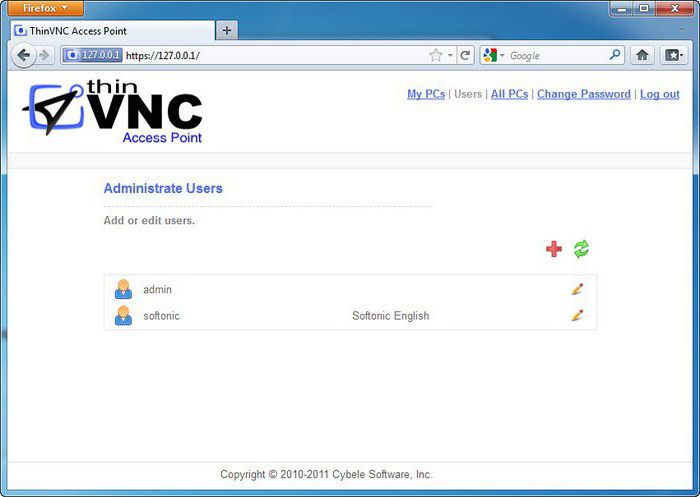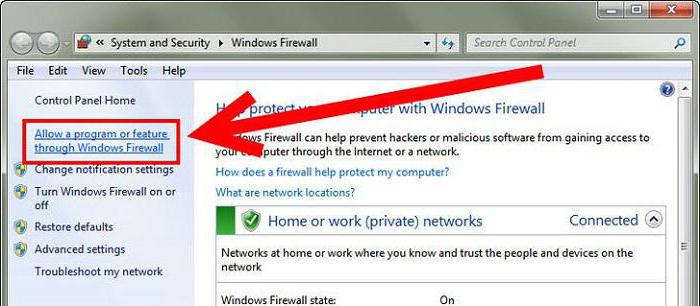Kaikki tietävät ohjelman asennuksen kauko-ohjaimeentietokoneohjaus TeamViewer on viime aikoina tullut yhä useammin virheyhteydeksi. Valitettavasti tähän on monia syitä, eikä ole niin helppoa ehdottaa yleistä tapaa ratkaista ongelma. Mutta tässä artikkelissa yritämme auttaa sinua vianmäärityksessä, kun TeamViewer ei muodosta yhteyttä toiseen käyttäjään, se antaa verkkovirheen.
Työskentele TeamViewerissa
Kuinka korjata ongelma, sitä kuvataan vähänalla, nyt kannattaa kertoa, miten voit muodostaa yhteyden tietokoneeseen TeamViewerin kautta, koska ehkä et tee sitä oikein oikein, miksi ongelmat syntyvät.

Käynnistä ensin ohjelma itseTuloksen pitäisi avata ikkuna, jossa tunnuksesi ja salasanasi on lueteltu sarakkeessa "Salli hallinta", jos näin ei ole, niin todennäköisesti olet väärässä välilehdessä. Napsauta ohjelman yläreunassa "Etähallinta" -välilehteä.
Seuraavaksi voit muodostaa yhteyden toiseentietokone, sinun on kiinnitettävä huomiota ryhmään "Control Computer". Siinä sinun pitäisi syöttää sen tietokoneen tunnus, johon liität, valitse yhteyden tyyppi (kauko-ohjain tai tiedostonsiirto) ja napsauta "Yhdistä kumppaniin" -painiketta. Tämän jälkeen ilmestyy ikkuna, jossa sinun on annettava salasana, toisen tietokoneen käyttäjä kertoo sen.
Kaikkien toimien jälkeenyhteys on muodostettu, ja näet sen käyttöjärjestelmän, johon olet yhteydessä, työpöydän. Jos tätä ohjetta noudattaen et ole saavuttanut haluttua tulosta, yritä löytää ratkaisu alla olevaan tekstiin.
Ensimmäinen syy: ohjelman versio on vanhentunut
Syy TeamViewer ei ole yhteydessäPC voi olla vanhentunut ohjelmistoversio. Kuten voit helposti arvata, korjata ongelma, sinun tarvitsee vain poistaa vanhentunut ohjelma, lataa uusi ja asentaa se.
Kun olet tehnyt kaikki nämä manipulaatiot, yritä muodostaa yhteys etätietokoneeseen - kaikki toimisi oikein.
Toinen syy: palomuuri
Windows-käyttäjillä ei ole TeamVieweriayhdistyy toiseen tietokoneeseen myös palomuurin aiheuttamien ongelmien takia. Tämä järjestelmän apuohjelma voi estää ohjelman pääsyn Internetiin. Voit poistaa tämän syyn seuraavasti:
Kirjaudu palomuuriin. Voit tehdä tämän avaamalla "Käynnistä" -valikon ja napsauttamalla "Ohjauspaneeli" -painiketta. Valitse paneelissa "Suuret kuvakkeet" -näyttö ja valitse luettelosta "Windowsin palomuuri".
Etsi vasemmassa sivupalkissa rivi "Salli vuorovaikutuksen sovelluksen tai komponentin kanssa Windowsin palomuurissa" ja napsauta sitä hiiren kakkospainikkeella.
Näyttöön tulevassa ikkunassa on löydettävä luettelossa olevien ohjelmien nimet ja laitettava rasti "Julkinen" -sarakkeeseen. Tarkemmin sanottuna tämä prosessi on esitetty alla olevassa kuvassa.

Kun olet tehnyt kaikki muutokset, klikkaa "OK" -painiketta, kun haluat käyttää kaikkia muutoksia, ja yritä muodostaa yhteys etätietokoneeseen. Ongelma, kun TeamViewer ei muodosta yhteyttä, on poistettava.
Kolmas syy: Internet-yhteyden ongelmat
Tietäen, miten yhteys TeamVieweriin toiseenTietokoneessa ei ole aina mahdollista tehdä ongelmia verkon ongelmien vuoksi. Syyt, miksi Internet ei toimi oikein, voi olla paljon. Syyllinen voi olla palveluntarjoaja tai ehkä kaikki mekaanisen vian takia, et voi sanoa varmasti. Nyt kerrotaan, miten voit tarkistaa tietokoneen Internet-yhteyden varmistaaksesi, että se on viallinen tai ei:
Napsauta tehtäväpalkin oikealla puolella Internet-yhteyden osoitinta.
Ilmoitetussa pienessä ikkunassa kirjoitetaan, onko internet-yhteys vai ei.

Tässä on tällainen yksinkertainen ohje kahdessa vaiheessa. Jos "Connected" -kohdan sijaan kirjoitetaan jotain muuta, voit soittaa palveluntarjoajalle, jotta hän voi antaa sinulle ehdotuksia ongelman ratkaisemiseksi.
Neljäs syy: tekninen työ
Jatka selvittämään, miten yhteys voidaan muodostaaTeamViewerin kautta toiseen tietokoneeseen, jos ilmenee virhe, emme voi sivuuttaa ohjelman palvelimien mahdollista teknistä työtä. Varmistaaksesi tämän, sinun tarvitsee vain mennä kehittäjien sivustoon - yleensä, kun suunniteltu työ tehdään, mainitaan tästä sivustolla. Jos tämä on totta, sinun täytyy vain odottaa - muuten, niiden lähentämisen aika voidaan kirjoittaa sivustoon.
Viides syy: ohjelman epäonnistuminen
Пройдя все четыре возможные причины неисправности Ohjelman yhdistämisessä voimme vain olettaa, että itse ohjelma on syyllinen kaikkeen. Ei tiedetä, miksi tämä tapahtuu ja mitä siihen liittyy, mutta tällaisen ongelman "hoito" on tiedossa. Muuten, se on samanlainen kuin ensimmäinen syy: sinun on poistettava ohjelma kokonaan ja ladattava se uudelleen aina viralliselta kehittäjä-sivustolta ja asennettava se takaisin tietokoneeseen. Kun olet suorittanut kaikki nämä vaiheet, yritä uudelleen muodostaa yhteys toiseen käyttäjään, tällä kertaa kaikki pitäisi onnistua.

johtopäätös
Täällä olemme purkaneet viisi suosituintasyyt, joiden vuoksi ohjelma antaa virheen yhteyden muodostamisessa toiseen käyttäjään. Haluan uskoa, että jotkut heistä auttavat sinua, mutta suureksi pahoillani on olemassa mahdollisuus, että on enemmän syitä kuin mitä artikkelissa on annettu.